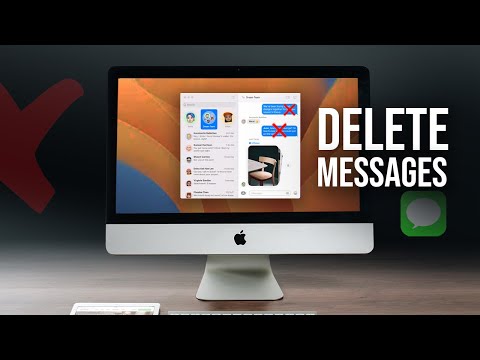Bu wikiHow sizga Windows yoki macOS kompyuteringizda iFunny.co saytidan videoni yuklab olish va baham ko'rishni o'rgatadi.
Qadamlar

Qadam 1. Veb -brauzerda https://ifunny.co saytiga o'ting
Kompyuter yoki Mac -da har qanday brauzerdan foydalanishingiz mumkin.

Qadam 2. saqlash uchun video qidirish
Ommabop hashtaglar va toifalarga ega bo'lgan sahifani ochish uchun qutining o'ng yuqori burchagidagi kattalashtirish oynasini bosing yoki qidirish satriga kerakli narsani kiriting.
Videolavhalar rasmlarining markazida ijro tugmasi (yonbosh uchburchak) mavjud

Qadam 3. video bosing
Bu videoni ijro etadi.

Qadam 4. uni to'xtatish uchun video bosing
Bu videoni markazida ijro etish tugmachasini ko'rsatadi.

Qadam 5. ijro etish tugmasini bosing va keyin tez video o'ng tugmasini bosing
Menyu paydo bo'ladi.
- Sichqonchani ijro etish tugmasi bosilgan joydan uzoqlashtirmang. Agar shunday qilsangiz, noto'g'ri menyu paydo bo'ladi. Sizga kerak bo'lgan menyuda "Videoni saqlash …" varianti mavjud.
- Bu harakat juda tez bo'lishi kerak.

Qadam 6. Videoni quyidagicha saqlash -ni bosing
Bu sizning kompyuteringiz fayl brauzerini ochadi.

Qadam 7. Videoni saqlamoqchi bo'lgan papkaga o'ting

Qadam 8. Saqlash -ni bosing
Bu videoni tanlangan papkaga. MP4 fayli sifatida saqlaydi.